この記事には広告を含む場合があります。
記事内で紹介する商品を購入することで、当サイトに売り上げの一部が還元されることがあります。
前回のエントリでは開封の儀と題して、「Raspberry Pi 2」本体及び周辺機器の開封をお届けしました。
 【開封の儀】待ちに待った愛しのRaspberry Pi 2の開封を執り行う
【開封の儀】待ちに待った愛しのRaspberry Pi 2の開封を執り行う
しかも前回、「今後使用する写真はデジタル一眼で~」とか何とか謳っておきながら、今回使用する画像はiPhone6 Plusで撮ったものでお送りする事を何卒お許しください。(結構、面倒なものでw)
では気を取り直して早速行ってみたいと思います。
【Raspberry Pi 2】悪戦苦闘!トラップだらけのRaspberry Pi 2の構築 其の1
SDカードフォーマット
まずはラズベリーパイ(以下、ラズパイ)の心臓とも言えるストレージ部分の準備をして行きたいと思います。
あとから知ったのですが、ラズパイとSDカードには相性があるらしく、相性が悪いと起動しないらしいので注意が必要です。
以下のURLから確認出来るので、購入する際の参考としてください。
英語なので若干分かりずらいですが、何となく分かると思うので頑張って下さいw
参考
RPi SD cardselinux.org
1. SDカードフォーマット
フォーマットにはSDFormatter v4を使用します。
下記URLよりSDカードフォーマットツール「SDFormatter v4」をダウンロードしてください。
参考
SD Memory Card Formatterwww.sdcard.org
2. SDFormatter v4インストール
ダウンロードしたSDFormatter v4を解凍し、SDFormatter v4.exeを起動します。
なお、SDFormatter v4.exeは管理者で実行してください。
3. インストールしたSDFormatter v4を起動し、SDカードをセットしてオプションで「イレースフォーマット」を指定してフォーマットを実行します。

4. フォーマットが終わったらメディアを一旦取り出し、再度差し込んで作業を続けます。
OSインストール
1. OSイメージをダウンロード
下記URLよりOSイメージをダウンロードします。
参考
Raspberry Pi 4www.raspberrypi.org
私はFedora系が好きなのでPydoraと呼ばれるOSをダウンロードしました。
何故か、私の環境でpydoraをインストールして起動しようとすると上手く起動しませんでした。
(そもそも画面すら出力されず・・・)
なので諦めて「noobs」と言われるイメージを使用する方向に変更し、進める事にしました。
サラッと書いていますが、相当焦りましたね。。。
時間にして1,2時間位は悩みました。
SDカードの相性が悪いのか、電源ケーブルが悪いのか、はたまた本体の初期不良?
色々と考えましたが良く分からず、noobsをインストールすると上手く行ったのでした・・・。
noobsの場合、ダウンロードしたzipを解凍し、中身を全てSDカードにドラッグ&ペーストでコピーするだけで準備は完了です。

(私の環境ではDドライブとしてSDカードがマウントされています)
いざ、起動?
そして準備が完了したら、下記をラズパイに接続して起動させます。
- ディスプレイ(HDMI)
- LANケーブル
- USBキーボード
- USBマウス
私の環境ではHDMIに対応したディスプレイがテレビしか無かったので、仕方なくテレビに出力してセットアップを行いました。
(もちろん、家族が寝静まってからw)
上記の内、USBキーボードを接続していないと途中でカーネルパニックが発生しましたので、必ず接続するようにしてください。
(大事なとこなのに画像無くてすみません。。。)
あ、すいません。逆でしたw
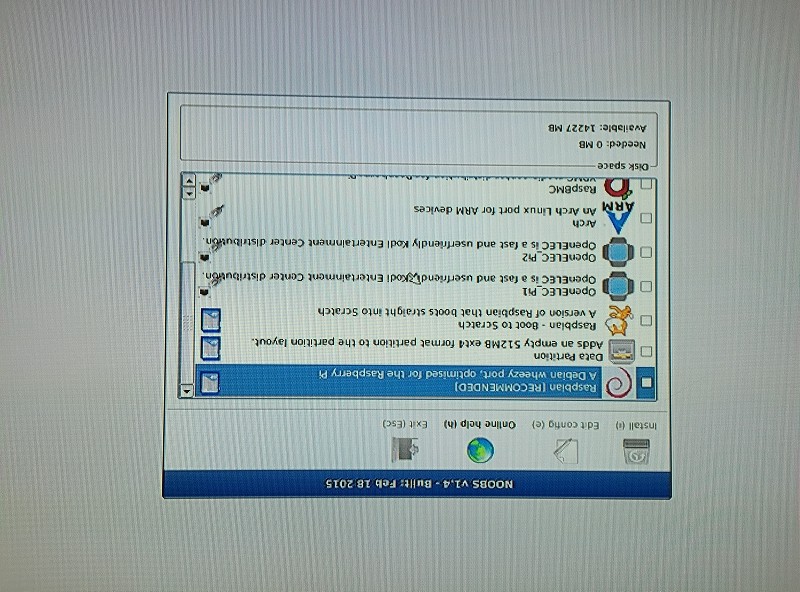
何故かiPhoneの画像を使おうとすると逆さまになっている事が多いんですよね。。。余談ですが。
と、ここで一番上のRasbian [RECOMMENDED]にチェックして先を進めようとしたのですが、インターネットに繋いだ状態(LANを接続した状態)だと、インストールが何故かフリーズ。。。
ちなみに私の環境はADSLでは無く、光回線ですので決して遅くは無いはずのですが。。。
対向のサーバがショボイんですかね、原因は不明です。すみません。
ですので仕方なく、LANケーブルを抜いてインストールを開始すると上手く行きました。
(ネットに繋いだ状態と比べると選べる項目が減りました)
一番上にだけチェックを入れて、インストールを開始します。
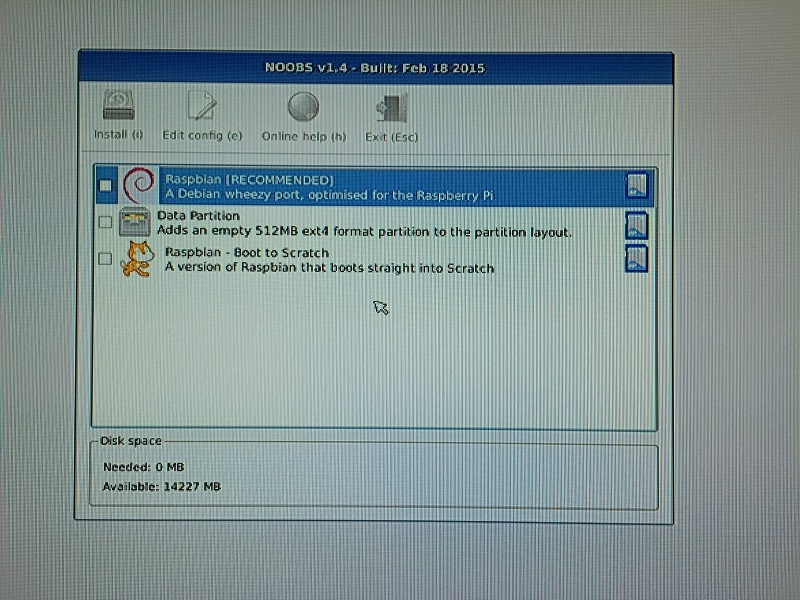

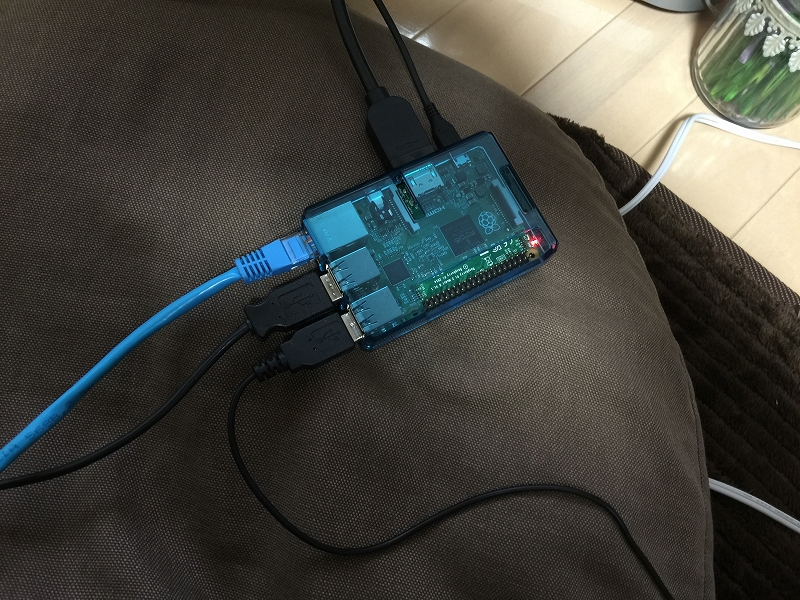

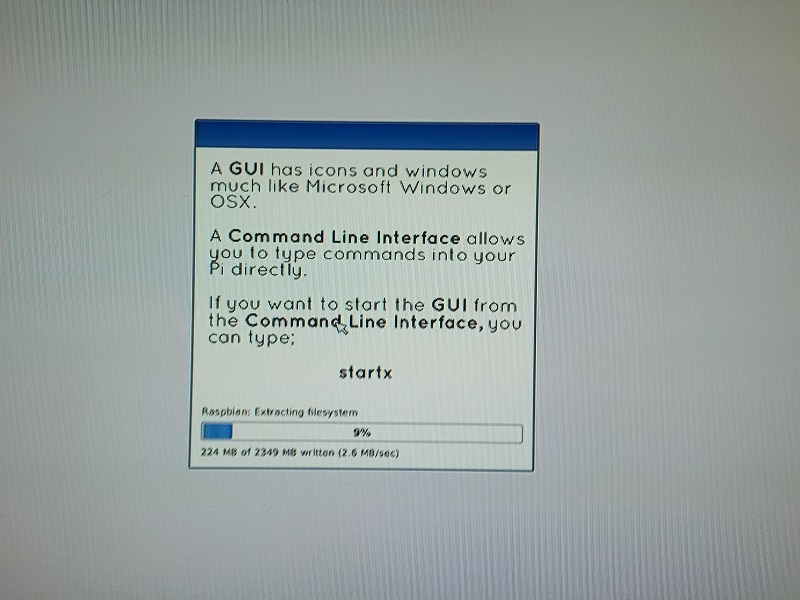
はじめまして。
突然ではございますが、デジタルマーティングの分野に従事しております高梨と申します。
今回こちらの記事を拝見し、電子部品関係メーカーの記事内での紹介等をご依頼させていただければと思いご連絡させていただきました。
もしよろしければ詳細についてメールにてご説明をさせていただければと思っております。お忙しいところ恐れ入りますが、一度ご連絡をいただけましたら幸いです。
お返事心よりお待ちしております。
高梨 百合
記事紹介のご依頼ありがとうございます。
コメント欄でのやりとりもなんですので、こちらからメールさせて頂きます。